EXLT52-计算总分、函数统计学生人数、各门课考试人数-按样张课名、参加考试人数作簇状柱形图
excel函数在学生成绩统计中的应用
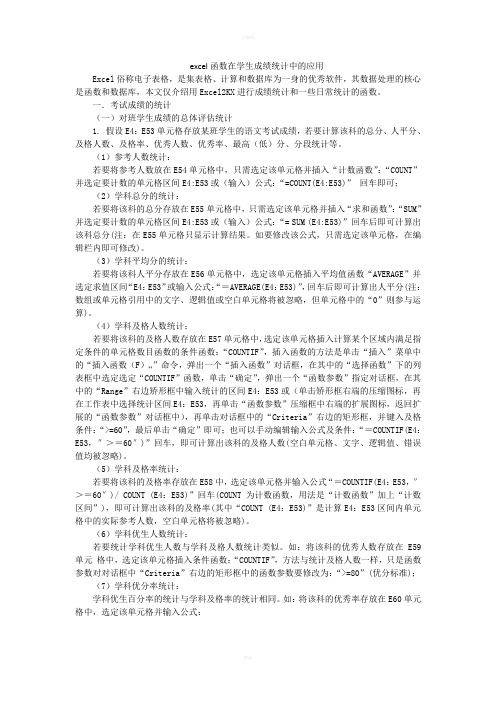
excel函数在学生成绩统计中的应用Excel俗称电子表格,是集表格、计算和数据库为一身的优秀软件,其数据处理的核心是函数和数据库,本文仅介绍用Excel2KX进行成绩统计和一些日常统计的函数。
一.考试成绩的统计(一)对班学生成绩的总体评估统计1. 假设E4:E53单元格存放某班学生的语文考试成绩,若要计算该科的总分、人平分、及格人数、及格率、优秀人数、优秀率、最高(低)分、分段统计等。
(1)参考人数统计:若要将参考人数放在E54单元格中,只需选定该单元格并插入“计数函数”:“COUNT”并选定要计数的单元格区间E4:E53或(输入)公式:“=COUNT(E4:E53)”回车即可;(2)学科总分的统计:若要将该科的总分存放在E55单元格中,只需选定该单元格并插入“求和函数”:“SUM”并选定要计数的单元格区间E4:E53或(输入)公式:“= SUM (E4:E53)”回车后即可计算出该科总分(注:在E55单元格只显示计算结果。
如要修改该公式,只需选定该单元格,在编辑栏内即可修改)。
(3)学科平均分的统计:若要将该科人平分存放在E56单元格中,选定该单元格插入平均值函数“AVERAGE”并选定求值区间“E4:E53”或输入公式:“=AVERAGE(E4:E53)”,回车后即可计算出人平分(注:数组或单元格引用中的文字、逻辑值或空白单元格将被忽略,但单元格中的“0”则参与运算)。
(4)学科及格人数统计:若要将该科的及格人数存放在E57单元格中,选定该单元格插入计算某个区域内满足指定条件的单元格数目函数的条件函数:“COUNTIF”,插入函数的方法是单击“插入”菜单中的“插入函数(F)…”命令,弹出一个“插入函数”对话框,在其中的“选择函数”下的列表框中选定选定“COUNTIF”函数,单击“确定”,弹出一个“函数参数”指定对话框,在其中的“Range”右边矫形框中输入统计的区间E4:E53或(单击矫形框右端的压缩图标,再在工作表中选择统计区间E4:E53,再单击“函数参数”压缩框中右端的扩展图标,返回扩展的“函数参数”对话框中),再单击对话框中的“Criteria”右边的矩形框,并键入及格条件:“>=60”,最后单击“确定”即可;也可以手动编辑输入公式及条件:“=COUNTIF(E4:E53,″>=60″)”回车,即可计算出该科的及格人数(空白单元格、文字、逻辑值、错误值均被忽略)。
利用Excel函数统计学生个人总分、平均分、排名等
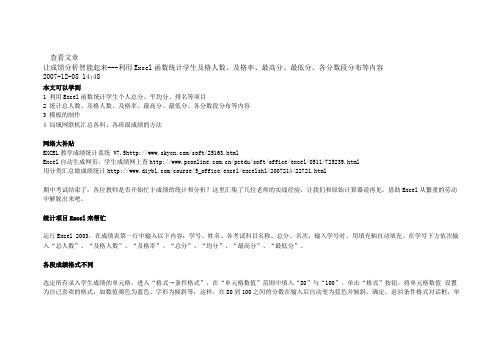
查看文章让成绩分析智能起来---利用Excel函数统计学生及格人数、及格率、最高分、最低分、各分数段分布等内容2007-12-08 14:48本文可以学到1 利用Excel函数统计学生个人总分、平均分、排名等项目2 统计总人数、及格人数、及格率、最高分、最低分、各分数段分布等内容3 模板的制作4 局域网联机汇总各科、各班级成绩的方法网络大补贴EXCEL教学成绩统计系统 V7.5/soft/25163.htmlExcel自动生成网页,学生成绩网上查/pcedu/soft/office/excel/0511/725239.html用分类汇总做成绩统计/course/5_office/excel/excelshl/2007214/22721.html期中考试结束了,各位教师是否开始忙于成绩的统计和分析?这里汇集了几位老师的实战经验,让我们和原始计算器说再见,借助Excel从繁重的劳动中解脱出来吧。
统计项目Excel来帮忙运行Excel 2003,在成绩表第一行中输入以下内容:学号、姓名、各考试科目名称、总分、名次,输入学号时,用填充柄自动填充。
在学号下方依次输入“总人数”、“及格人数”、“及格率”、“总分”、“均分”、“最高分”、“最低分”。
各段成绩格式不同选定所有录入学生成绩的单元格,进入“格式→条件格式”,在“单元格数值”范围中填入“80”与“100”,单击“格式”按钮,将单元格数值设置为自己喜欢的格式:如数值颜色为蓝色、字形为倾斜等,这样,在80到100之间的分数在输入后自动变为蓝色并倾斜。
确定,返回条件格式对话框,单击“添加”,设置60到79、小于60分等分数段的格式(见图1)。
(1) 个人总分单击总分下的单元格,在编辑栏中输入=SUM(C2:H2),在下一个单元格中输入=SUM(C3:H3),然后选定这两个单元格,将光标移动到两个单元格的右下角,到变成细十字,按住鼠标左键向下拖拉至最后一名学生,以后只要输入学生各科成绩,每位学生的总分即自动求出。
使用EXCEL电子表格(公式)分析学生成绩(一)-(分层统计各班人数)

EXCEL电子表格分析成绩(一)(分层统计各班人数)我们要用到的函数有:COUNTIFS(条件统计);SUN(求和);AVERAGEIFS(指定条件求平均数);RANK(排名);IF(判断)等。
1.打开“考试成绩”,按班级、总分进行排名。
点击“排序和筛选”——“自定义排序”第一主要关键字为行政班,次序选择“升序”添加条件——次要关键字为“总分”,次序选择“降序”2.使用RAUK函数对学生进行校内排名,使用IF函数对学生进行班级排名。
在P2单元格内输入“=RANK(F2,F:F)”或“=RANK(F2,F$2:F$408)后“回车”确认。
双击“填充柄”自动填充(或下拉填充),即计算出学生校内排名。
3. 计算班级内排名计算班级内排名,可以使用RANK函数,但每次都要定义单元格范围,比较麻烦,我一般使用IF函数来实现,IF函数唯一的缺点是并列名次显示不出来,但不影响分析。
由于前面进行了“总分”降序排序,现在每班的成绩是按部分从高到低的排序,在Q1单元格内使用IF函数公式“=IF(D1=D2,Q1+1,1)“,然后双击自动填充柄(或下拉填充),完成对学校班级内学生的排名。
二、提出所有班级名称复制“行政班”到“班级名称”工作表,点击“数据”菜单——删除重复性——确定即可提出所有班级名称,为下一步分析数据做准备4.统计前200名各班所占人数复制提出的“行政班”到“前200名各班人数”工作表的表格内在C2单元格内输入“=COUNTIFS(考试成绩!P:P,"<=50",考试成绩!E:E,B2)”确定,即可统计出“九年级1班”在全年级前50名占有人数。
复制此公式,在D2中粘贴并把<=50改成<=100最后再减去C2,即可计算出“九年级1班”前51-100名人数。
以次类推计算出前101-150;151-200名“九年级一班各层次人数,”合计使用SUM函数,比较简单。
选择C2:H2,使用填充柄,拖动填充其它班级,完成计算。
EXCEL电子表格中四个常用函数的用法

EXCEL电子表格中四个常用函数的用法(2010-01-16 09:59:27)转载▼分类:Excel学习标签:杂谈EXCEL电子表格中四个常用函数的用法现在介绍四个常用函数的用法:COUNT(用于计算单元格区域中数字值的个数)、COUNTA(用于计算单元格区域中非空白单元格的个数)、COUNTBLANK(用于计算单元格区域中空白单元格的个数)、COUNTIF(用于计算符合一定条件的COUNTBLANK单元格个数)。
结合例子将具体介绍:如何利用函数COUNTA统计本班应考人数(总人数)、利用函数COUNT统计实际参加考试人数、利用函数COUNTBLANK统计各科缺考人数、利用函数COUNTIF统计各科各分数段的人数。
首先,在上期最后形成的表格的最后添加一些字段名和合并一些单元格,见图1。
一、利用函数COUNTA统计本班的应考人数(总人数)因为函数COUNTA可以计算出非空单元格的个数,所以我们在利用此函数时,选取本班学生名字所在单元格区域(B3~B12)作为统计对象,就可计算出本班的应考人数(总人数)。
1.选取存放本班总人数的单元格,此单元格是一个经过合并后的大单元格(C18~G18);2.选取函数;单击菜单“插入/函数”或工具栏中的函数按钮f*,打开“粘贴函数”对话框,在“函数分类”列表中选择函数类别“统计”,然后在“函数名”列表中选择需要的函数“COUNTA”,按“确定”按钮退出“粘贴函数”对话框。
3.选取需要统计的单元格区域;在打开的“函数向导”对话框中,选取需要计算的单元格区域B3~B13,按下回车键以确认选取;“函数向导”对话框图再次出现在屏幕上,按下“确定”按钮,就可以看到计算出来本班的应考人数(总人数)了。
二、利用COUNT、COUNTBLANK和COUNTIF函数分别统计各科参加考试的人数、统计各科缺考人数、统计各科各分数段的人数我们在输入成绩时,一般情况下,缺考的人相应的科目的单元格为空就可以了,是0分的都输入0。
利用Excel电子表格制作学生成绩登记册中常用函数、公式应用介绍
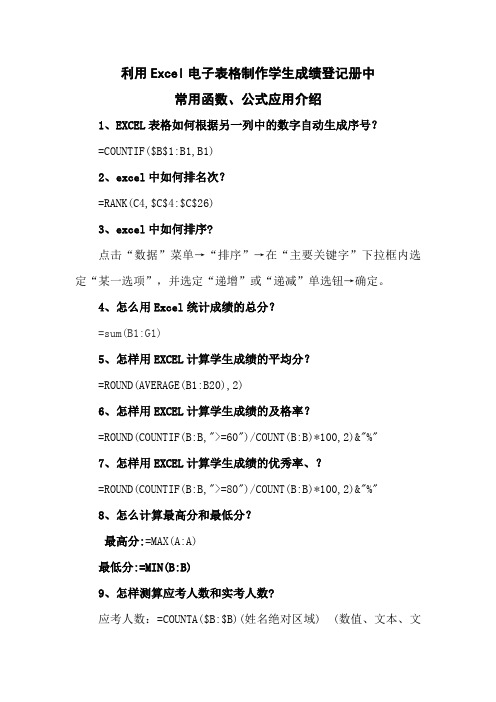
利用Excel电子表格制作学生成绩登记册中常用函数、公式应用介绍1、EXCEL表格如何根据另一列中的数字自动生成序号?=COUNTIF($B$1:B1,B1)2、excel中如何排名次?=RANK(C4,$C$4:$C$26)3、excel中如何排序?点击“数据”菜单→“排序”→在“主要关键字”下拉框内选定“某一选项”,并选定“递增”或“递减”单选钮→确定。
4、怎么用Excel统计成绩的总分?=sum(B1:G1)5、怎样用EXCEL计算学生成绩的平均分?=ROUND(AVERAGE(B1:B20),2)6、怎样用EXCEL计算学生成绩的及格率?=ROUND(COUNTIF(B:B,">=60")/COUNT(B:B)*100,2)&"%"7、怎样用EXCEL计算学生成绩的优秀率、?=ROUND(COUNTIF(B:B,">=80")/COUNT(B:B)*100,2)&"%"8、怎么计算最高分和最低分?最高分:=MAX(A:A)最低分:=MIN(B:B)9、怎样测算应考人数和实考人数?应考人数:=COUNTA($B:$B)(姓名绝对区域) (数值、文本、文字都算个数)实考人数: =COUNT(B:B) ( 数值才算个数)10:怎样测算分数段的个数?0分:=COUNTIF(B:B,” =0”)0—29分:=SUMPRODUCT((B2:B40>0)*(B2:B40<30))30—59分:=SUMPRODUCT((B2:B40>=30)*(B2:B40<60))60—80分:=SUMPRODUCT((B2:B40>=60)*(B2:B40<80))80—99分:=SUMPRODUCT((B2:B40>=80)*(B2:B40<100))100及以上分:=COUNTIF(B:B,”>=100”)11、excel中怎样计算学生成绩前30%的平均成绩?例成绩放A1:A14★先建一列(如B列)放名次,用公式 =rank(该生成绩,所有成绩的绝对地地址)例在B1中写 =RANK(A1,$A$1:$A$14),然后填充柄填充该列★算学生的30%人数,总人数可count算,也可直接写例在A16中写 =ROUND(COUNT(C2:C38)*0.3,0)★建一列(如C列)放前30%学生的成绩,用=if(该生名次<=总人数的30%,该生成绩)例在C1中写 =IF(B1<=$A$16,A1),然后填充柄填充该列,如中间有空行稍注意一下●●以上三步可以合并起来直接写=IF(RANK(A1, $A$1: $A$14)<= ROUND(COUNT(C2:C38)*0.3,0),A1),然后填充★最后= ROUND( average(C1:C14),2)即可,如觉得C列不美观可隐藏该列(格式-列-隐藏)12、在Excel中,有什么办法让函数公式自动生存的零,一下让变为空单元格,打印出来不显示0,只显示空格?1、工具→选项→视图→窗口选项→零值不勾选2、选择单元格格式为“数字”13、根据出生年月计算年龄=DATEDIF(A1,TODAY(),"y")=DATEDIF(A1,TODAY(),"y")&"周岁"=DATEDIF(A1,NOW(),"y")14、日期格式转换公式将“2005年9月”转换成“200509”格式先用公式:=text(a1,"yyyymm")+0然后将单元格格式为常规。
Excel中进行函数统计考试成绩的操作方法

Excel中进行函数统计考试成绩的操作方法建立学生考试成绩统计表,并对成绩进行统计,对名次进行排序。
具体是如何去操作的呢? 输入学生考试成绩,并算出各科平均分、个人总成绩,然后才能对成绩进行排序。
(在Excel中制作好一个“学生档案”工作表,并输入好成绩。
) 今天,店铺就教大家在Excel中进行函数统计考试成绩的操作方法。
Excel中进行函数统计考试成绩的操作步骤如下:输入学生成绩;将“Sheet2”工作表改名为“成绩统计”,选中A1单元格并输入“=学生档案!A1”,再次选中A1单元格后,按自动填充的方法拖动到A24单元格,然后选中A1~A24单元格,拖动到B24,你会发现,学生的信息已经自动填好了。
计算学生各科的平均分和总分;如:在C26中填入“=AVERAGE(C2:C24)”,就能求出单元格C2到C24的平均值,这样该科的平均分就计算出来了。
如:在I2中填入“=SUM(C2:H2)”,就能求出C2到H2的总和,这样就算出该学生的总分了。
然后利用自动填充功能,就求出了各科的平均分和学生的总分。
进行名次排序;单击“数据→排序”命令,选择“主要关键字”为“总分”,排序方式为“递减”,就会按总分进行排名。
利用自动填充功能在J2到J24中填入序列号1-23,在K2中输入“1”,在K3中输入“=K2*(I3>=I2)+J3*(I3<I2)”。
然后选中K3单元格,利用自动填充向下拖,名次就排好了。
统计成绩;在绘制每科成绩时,先统计出各分数段的人数。
在新工作表中点击C4单元格,输入“COUNTIF(‘期中成绩‘!$D$2:$D$24,”>=90″)”,然后在C5单元格中输入“COUNTIF(‘期中成绩‘!$D$2:$D$24,”>=80″)-C4”,再在C6单元格中输入“=COUNTIF(‘期中成绩‘!$D$2:$D$24,”>=70″)-C4-C5”,最后在C7单元格中输入“=COUNTIF(‘期中成绩‘!$D$2:$D$24,”>=60″)-C4-C5-C6”。
excel统计总分公式

excel统计总分公式摘要:1.介绍Excel 统计总分公式2.说明总分公式的作用3.讲解总分公式的一般形式4.列举不同场景下总分公式的应用5.总结Excel 统计总分公式的使用方法正文:Excel 是我们常用的电子表格软件,它提供了丰富的公式功能,可以帮助我们快速地完成各种数据统计工作。
在Excel 中,统计总分是一种常见的操作,例如在考试成绩、体育比赛成绩等方面,我们需要对多个数值求和,并计算出总分。
这时,我们可以使用Excel 的总分公式来完成这个任务。
总分公式在Excel 中的作用是将一组数值相加,并返回总和。
它的形式通常为:`=SUM(数字1,数字2,...)`。
通过在公式栏中输入这个公式,并将需要求和的数字用逗号分隔,Excel 会自动计算出这些数字的总和。
在实际应用中,总分公式可以应用于各种场景。
例如,在学生的体育成绩统计中,我们可以将各个项目的分数输入到Excel 中,然后使用总分公式计算出学生的体育总分。
在比赛评分中,我们可以将各个评委的评分输入到Excel 中,然后使用总分公式计算出选手的最后得分。
要使用Excel 的总分公式,首先需要确保你的数据已经输入到Excel 表格中。
然后,在需要显示总分的单元格中,输入`=SUM(`,然后按下`Enter`键。
这时,Excel 会自动列出你所选中的所有单元格,你只需要在这些单元格中输入需要求和的数字即可。
最后,按下`Enter`键,Excel 就会计算出这些数字的总和,并显示在对应的单元格中。
总的来说,Excel 的总分公式是一个非常实用的工具,可以帮助我们快速地完成各种数据求和的工作。
运用Excel进行学生成绩总分

运用Excel进行学生成绩总分
Excel是一种电子表格,它可以处理大量数据,以便我们快速准确地分析数据,帮助我们做出更好的决定。
Excel也可以让我们更有效地维护和管理学生的成绩。
本文将介绍如何使用Excel来计算学生的总成绩。
首先,需要准备Excel表格,表格应包含用于记录成绩的相关信息,如学号、姓名、分数等。
接下来,可以将每个学生的成绩输入Excel表中。
注意要按照正确的格式,即第一列为学号,第二列为姓名,起始行为1号,第一列为各科成绩(即每一行呈现一科课程的成绩),最后一列为总分。
接下来,可以使用Excel函数来计算学生总成绩。
在Excel中,求和函数是一种最简单的函数,可以帮助我们快速计算某一行或者某一列内单元格数值之和。
为此,我们需要首先将每门课程的得分合计起来,然后将计算结果输入最后一列当中。
要完成这项工作,只需输入求和公式: =Sum(某行/列),其中某行/列就是要将求和结果输入的单元格的行/列号。
比如,如果我们想要将第5行的分数相加,则输入的求和公式可以是:=SUM(A5:F5)。
最后,只要将求和结果拷贝到每列的最后,即可完成总成绩的计算。
另外,Excel还拥有条件格式、函数图表等功能,可以帮助我们对成绩进行更加具体的深度分析,发现学生的优劣势,帮助老师和学生更好地进行学习和教学。
